word窗口并排显示 Word如何同时显示两个文档
更新时间:2024-02-06 16:01:57作者:jiang
在日常工作中,我们经常需要同时查看和比较两个文档,以便更好地处理各种任务,而Word作为一款功能强大的文字处理软件,提供了窗口并排显示的功能,使我们能够轻松地同时打开和编辑两个文档。通过将两个文档分别显示在屏幕的不同区域,我们可以快速地查找和对比它们之间的差异,提高工作的效率。本文将介绍如何在Word中同时显示两个文档,并探讨这一功能对于我们的工作有何帮助。
操作方法:
1.同时打开两个文档。
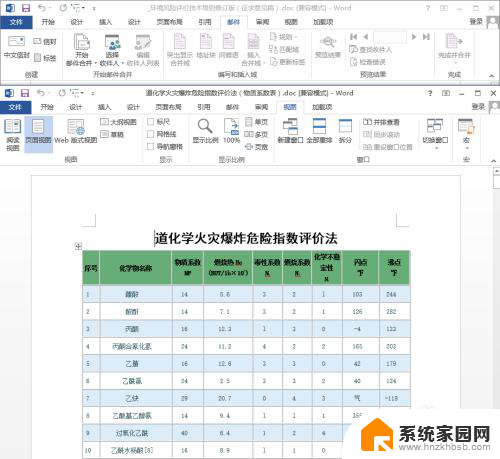
2.随便选择一个文档,切换到“视图”选项卡的“窗口”。
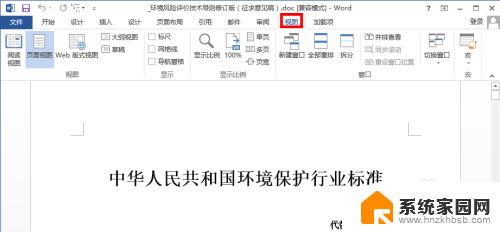
3.找到“并排查看”选项。
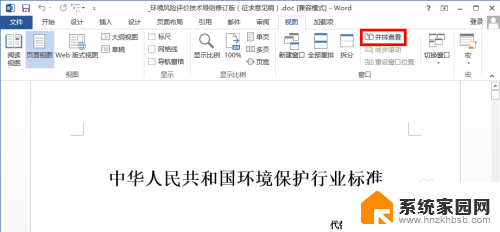
4.点击“并排查看”,两个文档即并排于屏幕两边。
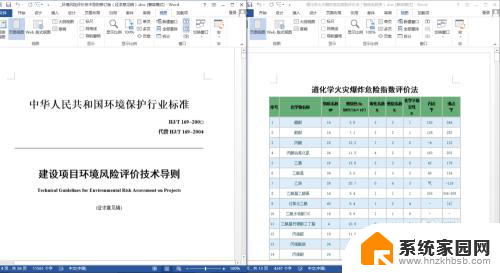
5.启动“并排查看”,设置“同步滚动”可以使两个文档一起滚动。取消一个文档的“同步滚动”即不会。
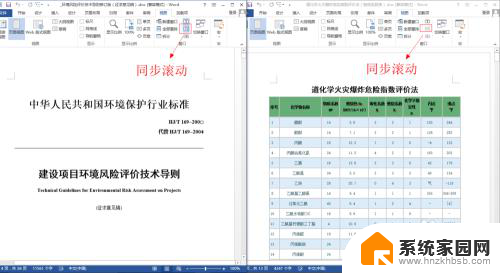
6.点击“重设窗口位置”,还可以让两个文档均分并排。
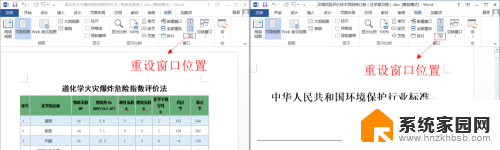
以上就是word窗口并排显示的全部内容,如果遇到这种情况,可以根据以上操作解决,非常简单快速,一步到位。
word窗口并排显示 Word如何同时显示两个文档相关教程
- word文档并排显示两页 在同一界面Word文档内容如何同时显示两页
- word两页并排显示 怎样在Word中让两个文档页面水平显示
- 电脑如何两个窗口并列 电脑双屏幕如何同时显示两个窗口
- 打开多个word文档 只显示一个窗口 怎样在Word中同时打开多个文件只有一个窗口显示
- 多个窗口显示在一个窗口中 WPS Word如何实现多个文档同时在一个窗口中显示
- 电脑上怎么显示两个窗口 电脑如何同时显示两个窗口
- excel表格如何分开显示窗口 Excel如何同时显示两个窗口
- word文档页面显示两页,怎么显示一页 Word怎么将两页并排显示调整为一页竖排显示
- wps怎么能同时打开两个独立的word文档 wps如何同时打开两个独立的word文档窗口
- edge打开多个独立窗口 edge浏览器如何同时打开多个窗口并排显示
- 笔记本电脑怎么打开麦克风说话 笔记本电脑麦克风功能怎么使用
- 163邮箱绑定的手机号码如何更改 163邮箱更换手机绑定步骤
- 电脑里微信缓存怎么清理 如何清理电脑版微信的缓存文件
- 小爱音响如何连接 小爱音箱怎么和电视连接
- 指纹锁添加指纹在哪里设置 华为笔记本电脑如何设置指纹解锁
- 罗技无线鼠标的usb接口没了 能配吗 罗技无线鼠标接收器不见了怎么办
电脑教程推荐
- 1 笔记本电脑怎么打开麦克风说话 笔记本电脑麦克风功能怎么使用
- 2 罗技无线鼠标的usb接口没了 能配吗 罗技无线鼠标接收器不见了怎么办
- 3 苹果无法连接itunes store 无法连接到iTunes Store的解决方案
- 4 电脑连手机热点无法访问internet 电脑连接手机热点连接不上网络怎么办
- 5 三星解锁屏幕过渡效果 三星手机解锁过渡效果怎么调节
- 6 电脑显示屏字体模糊怎么设置 解决显示器字体模糊问题
- 7 电脑开机之后出现蓝屏怎么办 电脑开机蓝屏解决方法
- 8 电脑如何自己设置壁纸 电脑桌面壁纸设置方法
- 9 笔记本扬声器静音了怎么恢复声音 电脑扬声器突然没有声音了
- 10 电脑如何将c盘再分一个盘 电脑硬盘C盘怎么分区